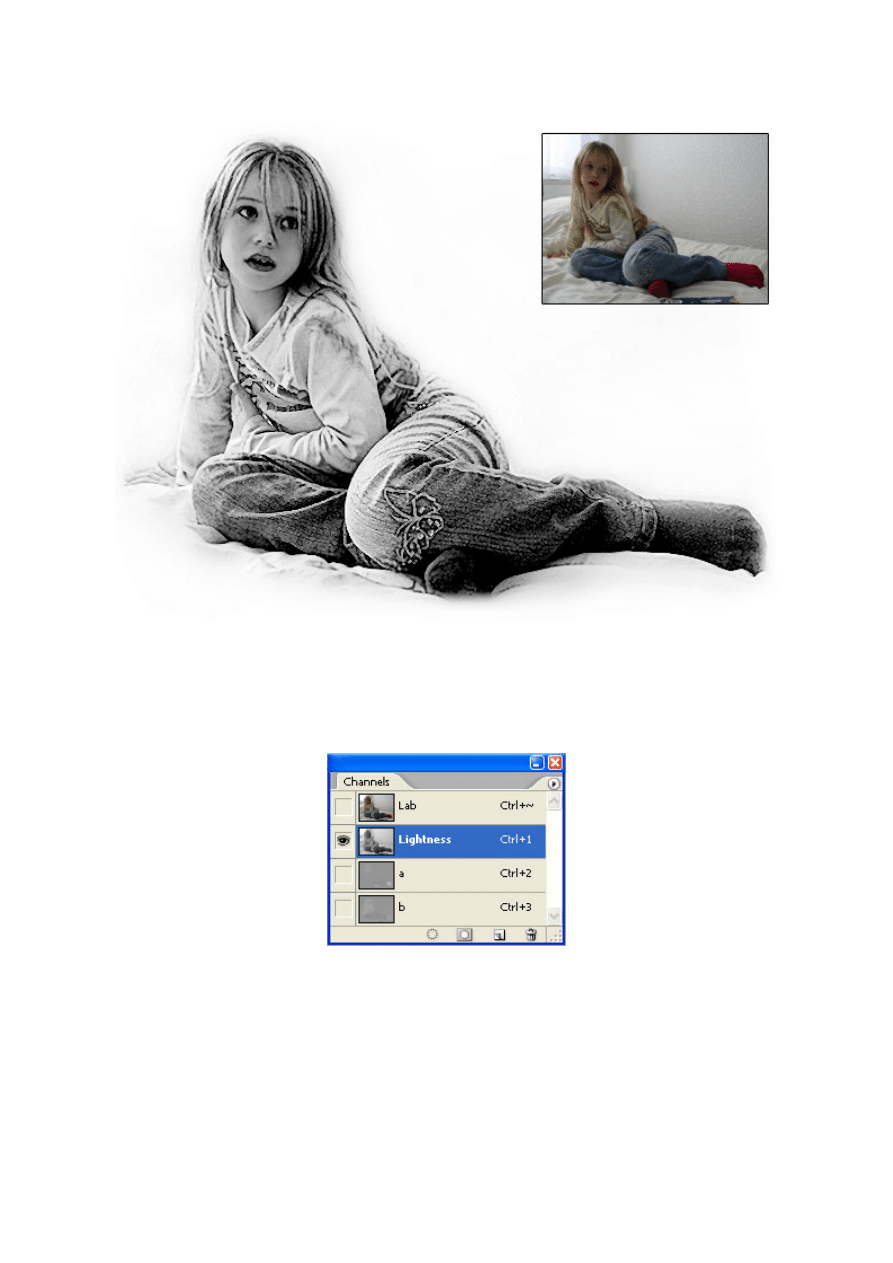
Fotodesign - 3
Otwieram zdjęcie.
Z menu wybieram Obrazek>Tryb>Kolor Lab (Image>Mode>Lab Color).
Przechodzę do palety Kanały (Channels) i klikam kanał Jasność (Lightness).
Z menu wybieram Obrazek>Tryb>Skala szarości (Image>Mode>Grayscale) i odpowiadam twierdząco na pytanie czy
Usunąć inne kanały? (Discard other channels?).
Z menu wybieram Obrazek>Dopasuj>Krywe (Image>Adjustments>Curves).
W wyświetlonym oknie dialogowym Krzywe (Curves) edytuję krzywą odniesienia.
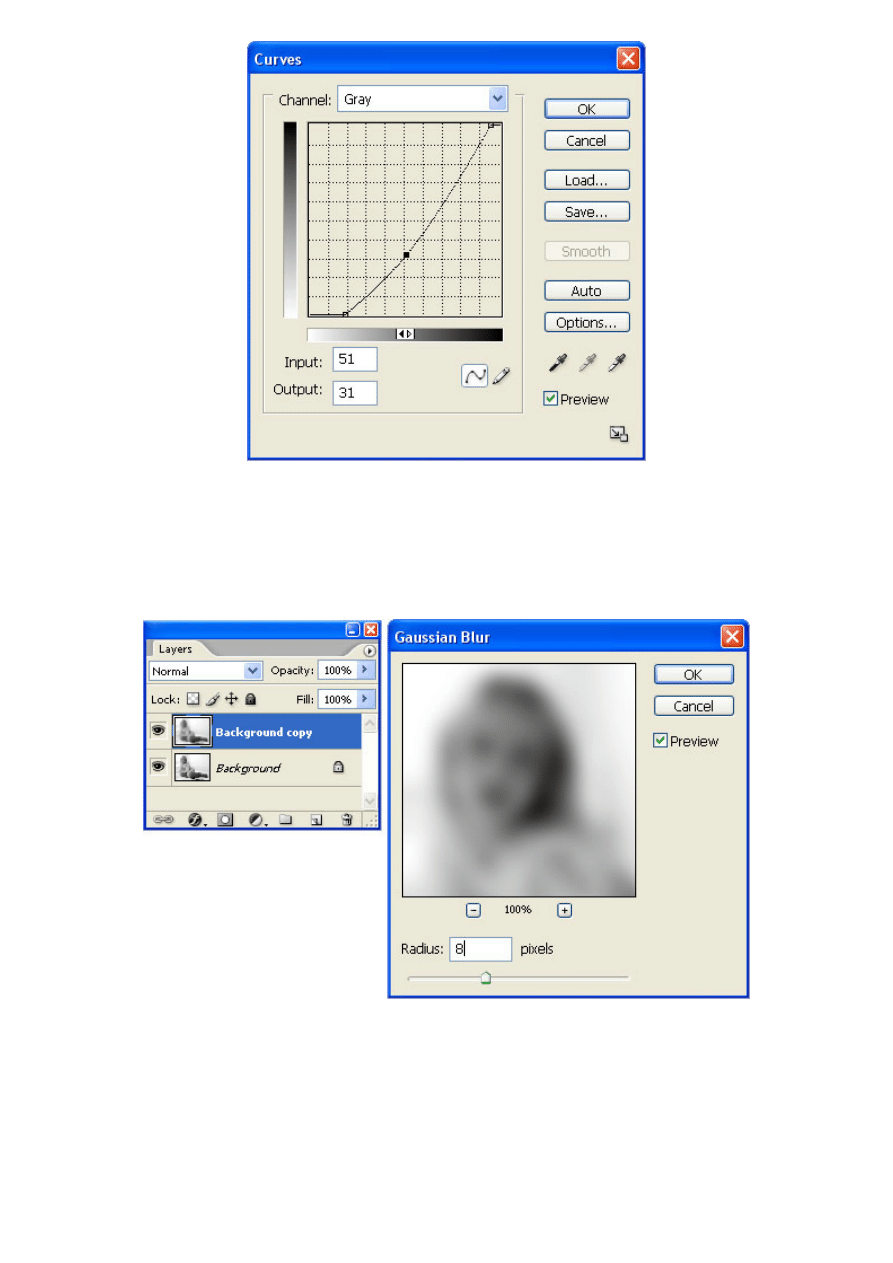
Na palecie Warstwy (Layers) klikam nazwę warstwy i z rozwiniętego menu wybieram Powiel warstwę (Duplicate
Layer).
Z menu wybieram Filtr>Rozmycie>Rozmycie gaussowskie (Filter>Blur>Gaussian Blur).
W wyświetlonym oknie dialogowym ustalam Promień rozmycia (Radius) na 8 pikseli.
Klikamy ikonę Dodaj maskę warstwy (Add Layer Mask) dostępną na dole palety Warstwy (Layers). Wybieram z
menu Edycja>Wypełnij (Edit>Fill). W polu Użyj (Use) wskazuję Czarny (Black). Zatwierdzam klikając OK.
Ustalam na przyborniku kolor narzędzia biały. Wybieram Pędzel (Brush Tool) z miękką końcówką. Zamalowuję tło
przywracając rozmycie.
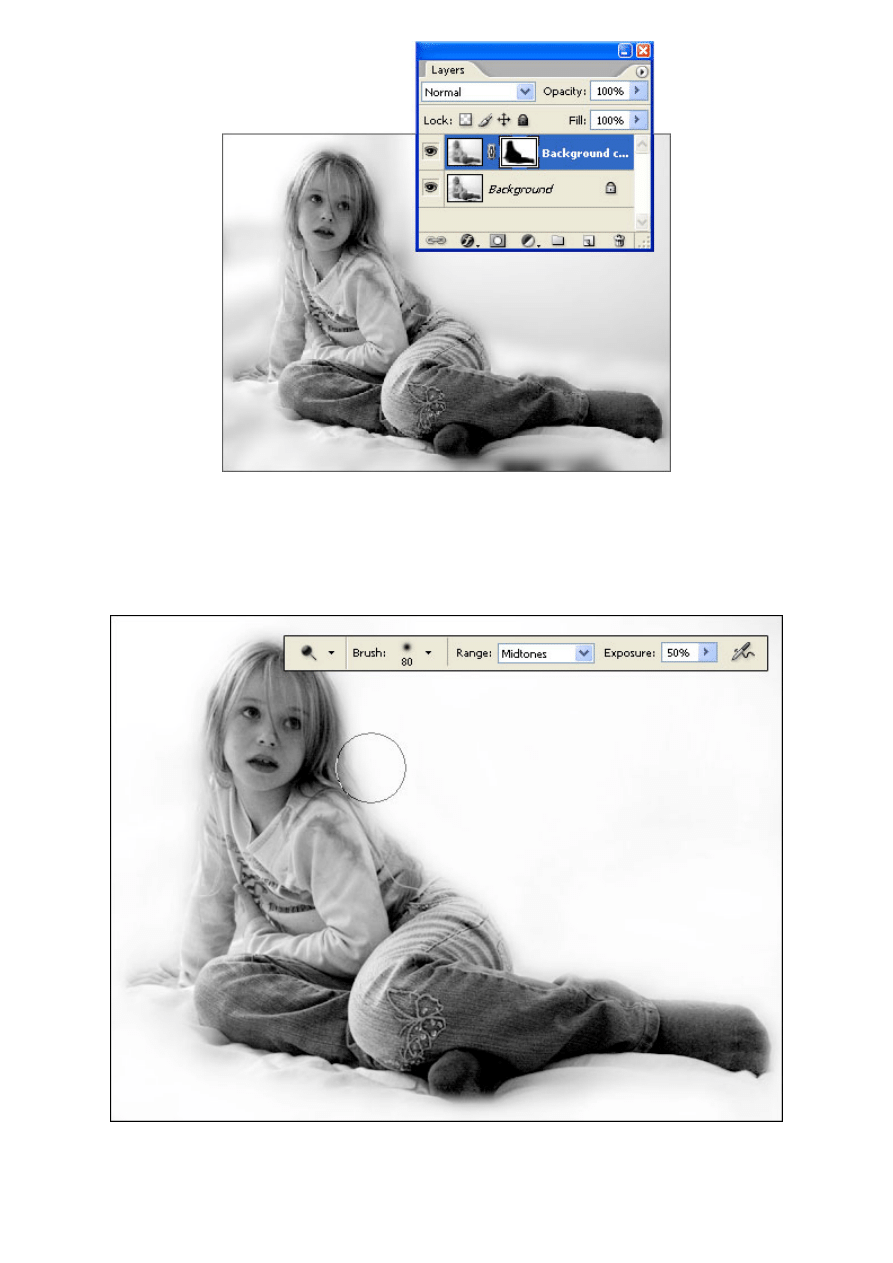
Wybieram z menu Warstwa>Spłaszcz obrazek (Layer>Flatten Image).
Wybieram narzędzie Rozjaśnianie (Dodge Tool). Na pasku opcji u góry ekranu ustalam Półcienie (Midtones) i
Ekspozycja (Exposuer) 50%. Rozjaśniam pozostałości ciemnych fragmentów na obrazie, głównie w około postaci.
Z menu wybieram Filtr>Artystyczny>Maźnięcie farbą (Filter>Artistic>Paint Daubs).
W wyświetlonym oknie dialogowym ustalam wartości jak na zrzucie ekranu.
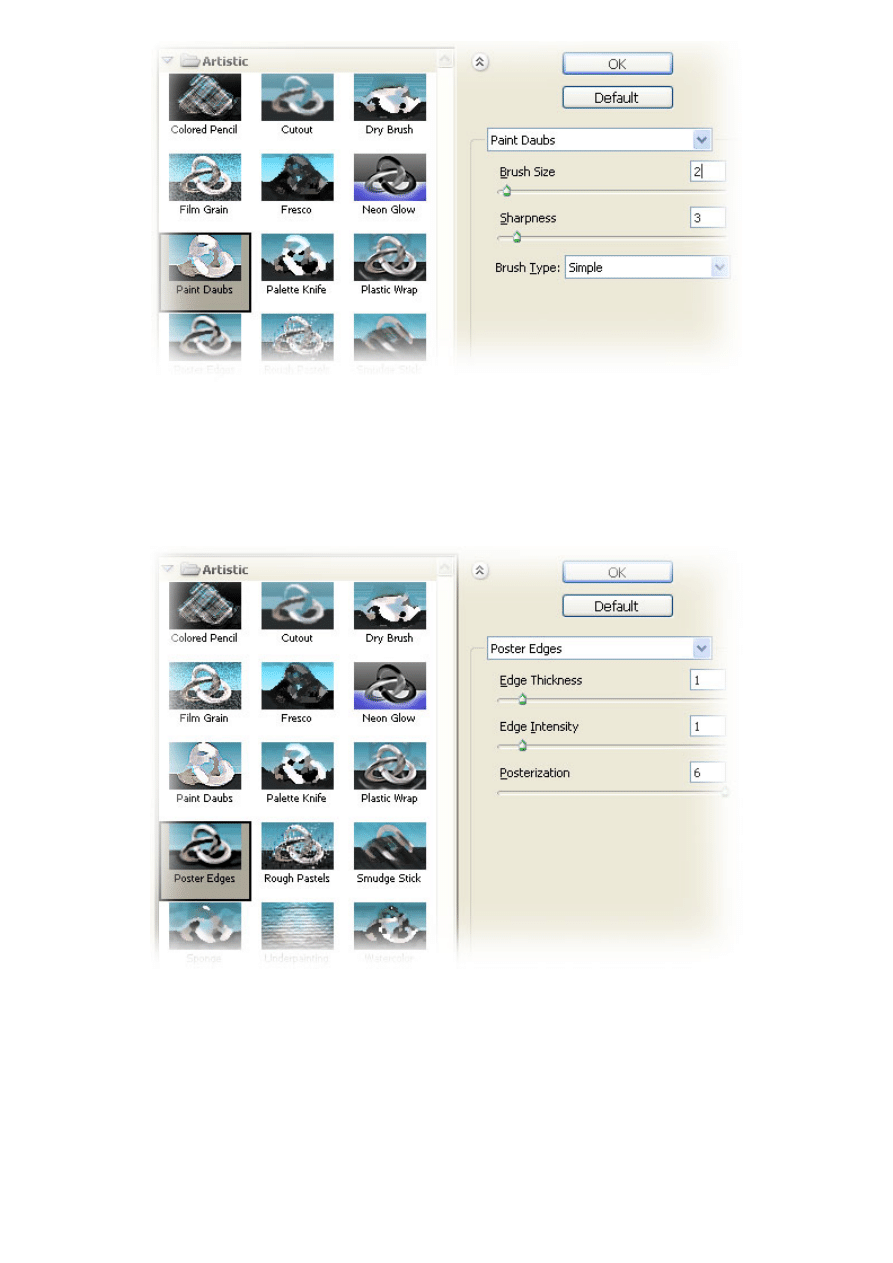
Na palecie Warstwy (Layers) klikam nazwę warstwy i z rozwiniętego menu wybieram Powiel warstwę (Duplicate
Layer)
Wybieram z menu Filtr>Artystyczny>Posteryzacja brzegów (Filter>Artistic>Poster Edges). Ustalam wartości jak na
zrzucie ekranu.
Użycie wartości filtra Maźnięcie farbą i Posteryzacja brzegów będzie różne w zależności od wielkości zdjęcia.
Zmniejszam Krycie (Opacity) warstwy do 40%. Wybieram narzędzie Gumka (Eraser Tool) i wymazuję fragmenty
obrazu na policzkach, ciuchach, pozostawiając głównie zaznaczone krawędzie na włosach i postaci.
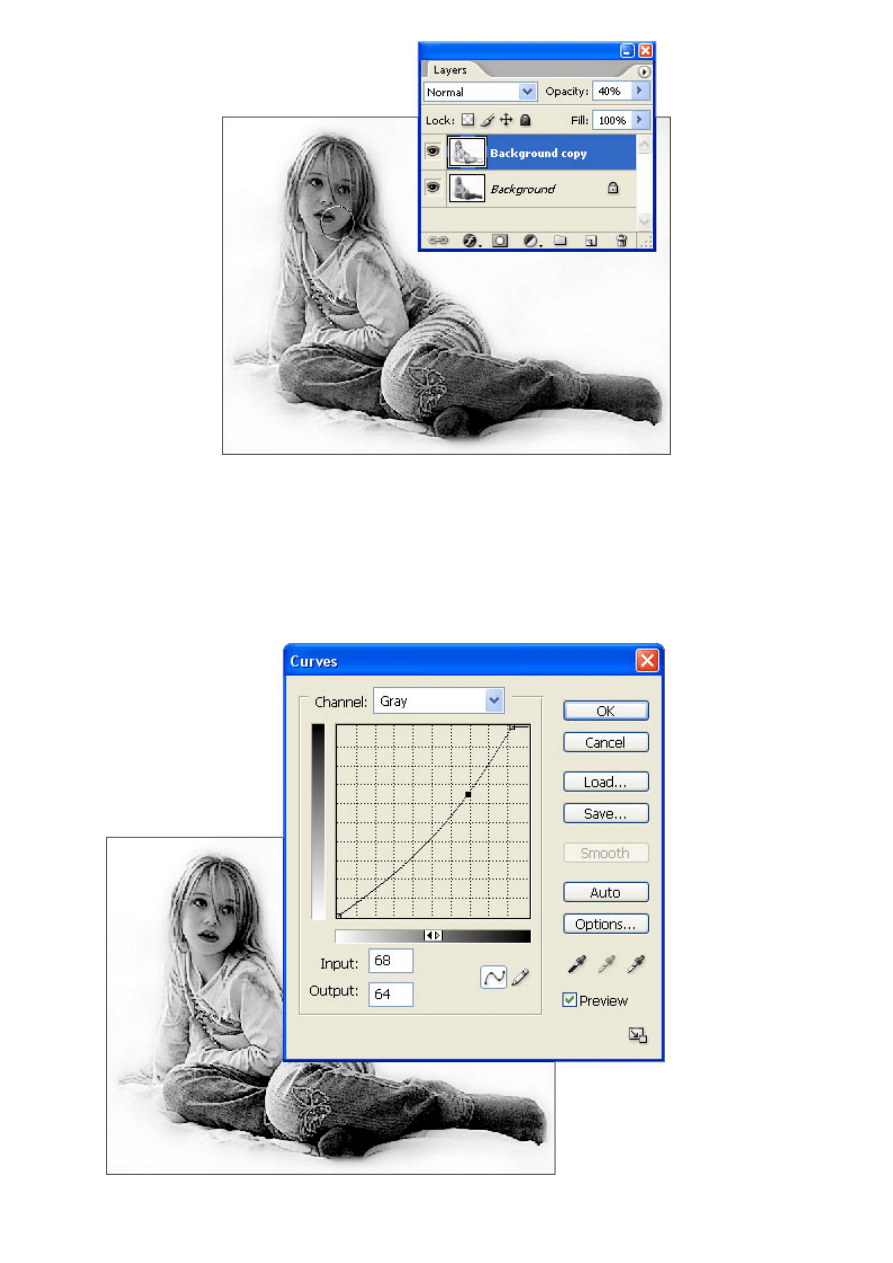
Wybieram z menu Warstwa>Spłaszcz obrazek (Layer>Flatten Image).
Narzędziem Smużenie (Smudge Tool) z ustalonym parametrem Wytrzymałość (Strenght) o wartości 10%, na pasku
opcji u góry ekranu, rozmazałem delikatnie skórę na twarzy.
Na koniec ponownie poprawiam tonalność wybierając z menu Obrazek>Dopasuj>Krywe
(Image>Adjustments>Curves). Zmieniam położenie krzywej odniesienia jak na zrzucie ekranu.
Wyszukiwarka
Podobne podstrony:
13 ZMIANY WSTECZNE (2)id 14517 ppt
!!! ETAPY CYKLU PROJEKTU !!!id 455 ppt
16 Metody fotodetekcji Detektory światła systematyka
2 Podstawowe definicje (2)id 19609 ppt
2 Realizacja pracy licencjackiej rozdziałmetodologiczny (1)id 19659 ppt
02 MAKROEKONOMIA(2)id 3669 ppt
WSPÓŁCZESNE ID ED
!fotodermid 541 ppt
11b Azotowanie i nawęglanie (PPTminimizer)id 13076 ppt
1 Wprowadzenie do psychologii pracy (14)id 10045 ppt
12a Równowaga ciecz para w układach dwuskładnikowych (a)id 14224 ppt
2 Urazy zębów u pacjentów dorosłych klasyfikacje (2)id 19701 ppt
1 Choroby układu pokarmowego(1)id 9116 ppt
Abolicja podatkowa id 50334 Nieznany (2)
więcej podobnych podstron